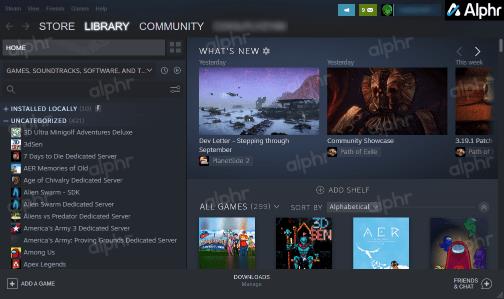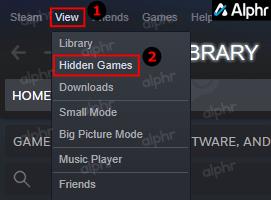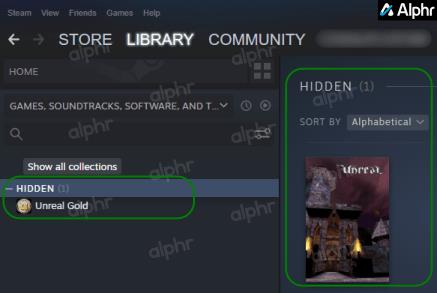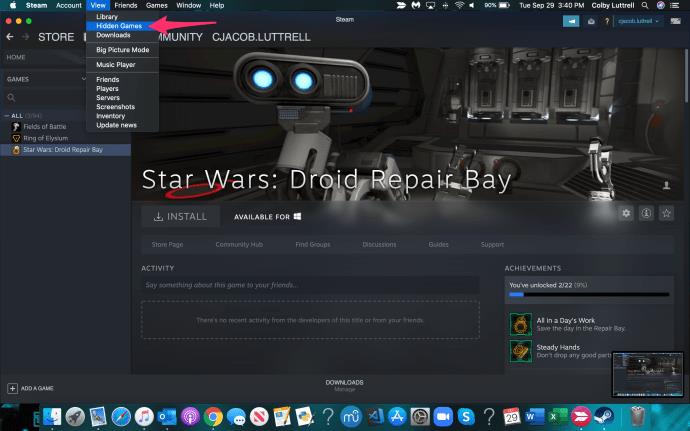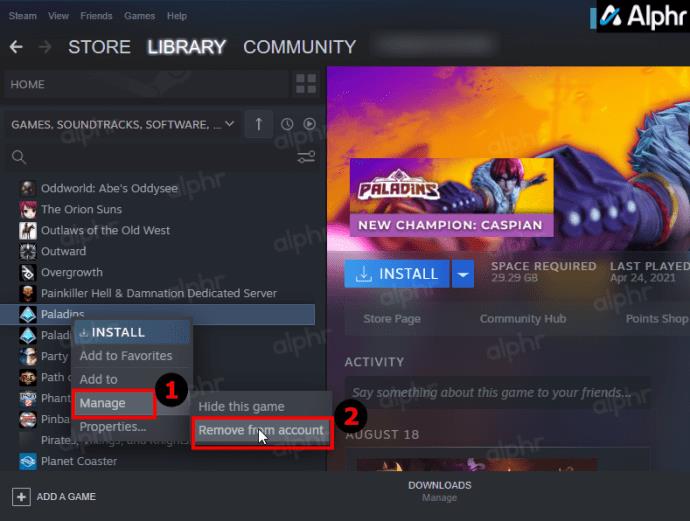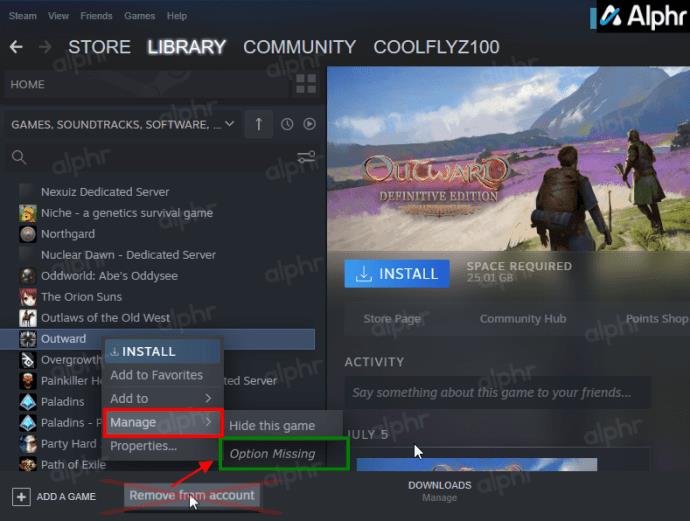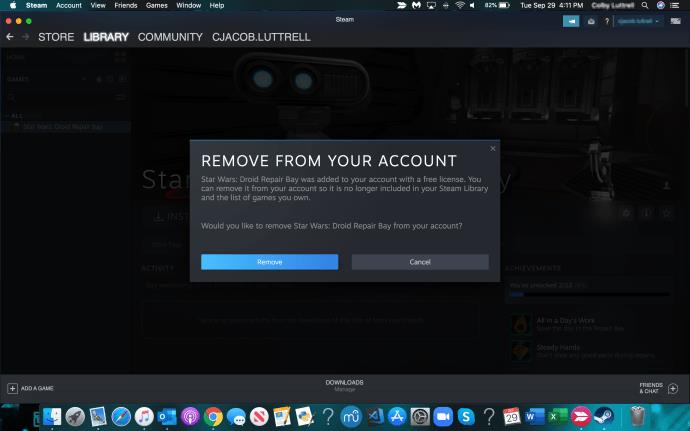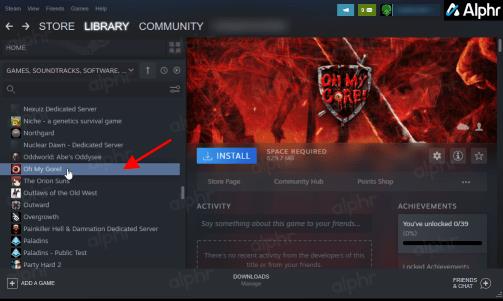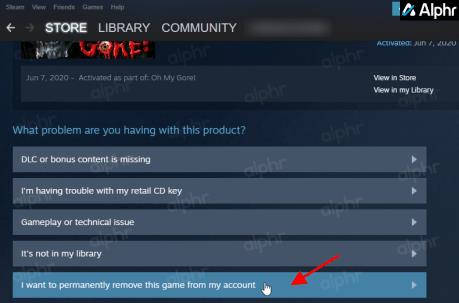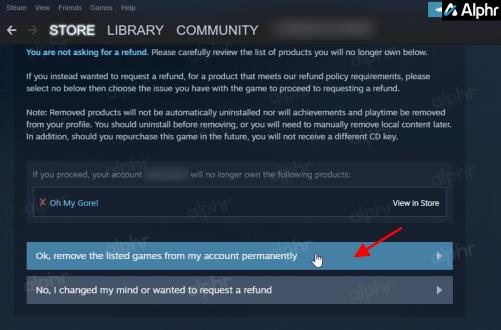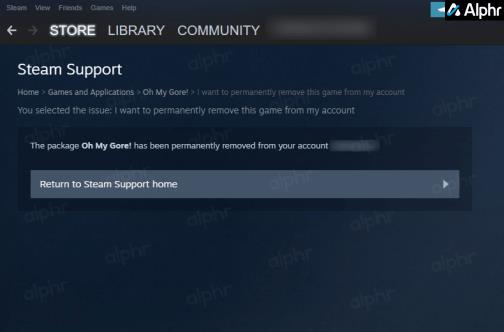اگر تعداد زیادی بازی در حساب Steam خود دارید، نمیتوانید همه آنها را همیشه فعالانه بازی کنید. در چنین حالتی، طبیعی است که آنهایی را که دیگر بازی نمیکنید یا علاقهای به آنها ندارید پنهان میکنید. اما چه میشود اگر نوستالژی به شما سر بزند و بخواهید دوباره به موارد مورد علاقه قدیمی که به پنهان منتقل کردهاید نگاه کنید. بخش؟

نگران نباشید، زیرا این مقاله به شما نشان می دهد که چگونه بازی های مخفی را در حساب Steam خود مشاهده کنید. همچنین نحوه افزودن و حذف بازیها را به لیست مخفی خود و از آن خواهید دید. بیا شروع کنیم!
نحوه مشاهده بازی های Steam مخفی
قبل از اینکه بتوانید بازی های Steam مخفی خود را مدیریت کنید، باید نحوه دسترسی/مشاهده آنها را بدانید. در اینجا نحوه مشاهده تمام بازی های مخفی خود در Steam آورده شده است.
- برنامه Steam را اجرا کنید و در صورت نیاز وارد حساب کاربری خود شوید.
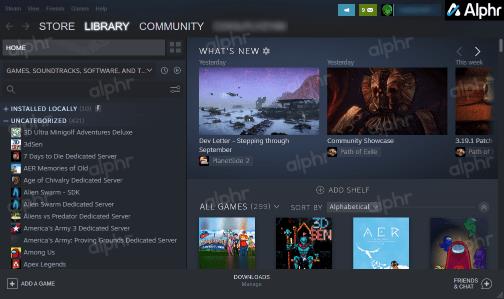
- روی منوی کشویی View > Hidden Games در بالا سمت چپ صفحه اصلی Steam کلیک کنید.
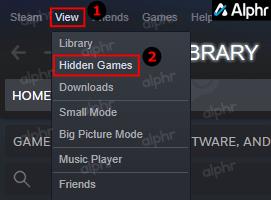
- لیستی از تمام بازی های مخفی شما در قسمت Hidden در سمت چپ و یک نمای انفجاری در سمت راست ظاهر می شود.
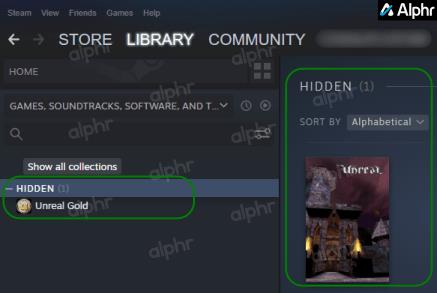
همانطور که می بینید، مجموعه بازی های مخفی مانند هر فهرست بازی دیگری در Steam کار می کند. دسته بندی بازی های پنهان چیز جدیدی نیست. سالهاست که در Steam وجود دارد.
چگونه بازی ها را در استیم مخفی یا باز کنیم
اکنون که میدانید چگونه بازیهای مخفی خود را در Steam مشاهده کنید، میتوانید موارد را به دلخواه مخفی و آشکار کنید. در اینجا روند است.
- Steam را روی رایانه خود راه اندازی کنید، سپس روی Library کلیک کنید .

- برای مخفی کردن یک بازی در Steam، روی آن کلیک راست کرده و از منوی کشویی که ظاهر میشود، Manage > Hide This Game را انتخاب کنید.

- برای باز کردن یک بازی Steam، روی View > Hidden Games کلیک کنید .
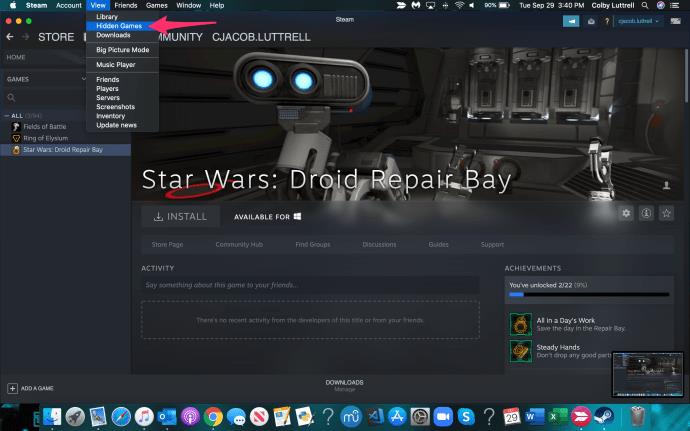
- روی بازی که میخواهید نمایش داده شود کلیک راست کرده، سپس Manage را انتخاب کنید .

- در نهایت گزینه Remove from Hidden را انتخاب کنید و سپس بازی از لیست محو می شود.

تفاوت بین پنهان کردن و حذف بازی های استیم
بسیاری از افراد پنهان کردن بازی ها در استیم را با حذف آنها اشتباه می گیرند. در صورت مخفی بودن، میتوانید در هر زمان به بازیها دسترسی داشته باشید، به این معنی که میتوانید آنها را از لیست پنهان حذف کنید، نصب/حذف نصب کنید و در هر زمان که بخواهید بازی کنید. با این حال، بازی هایی که از حساب خود حذف می کنید برای همیشه از دست می روند. هنگامی که یک بازی را حذف می کنید، دیگر بازگشتی وجود ندارد.
توجه: بسیاری از وبسایتها نحوه حذف بازیهای Steam را با کلیک راست روی آنها در «کتابخانه» و انتخاب «مدیریت -> حذف از حساب» نشان میدهند.
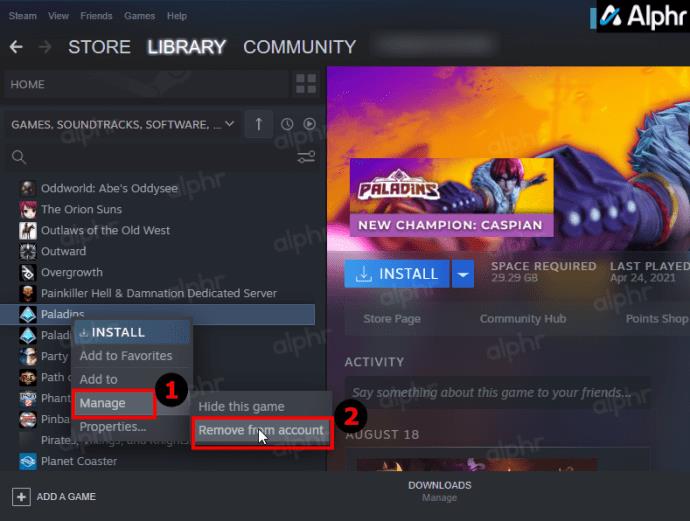
با این حال، این گزینه فقط برای بازیهای منتخب، اغلب رایگان و بدون قیمت خردهفروشی - نه بازیهای هدایایی یا پولی در دسترس است.
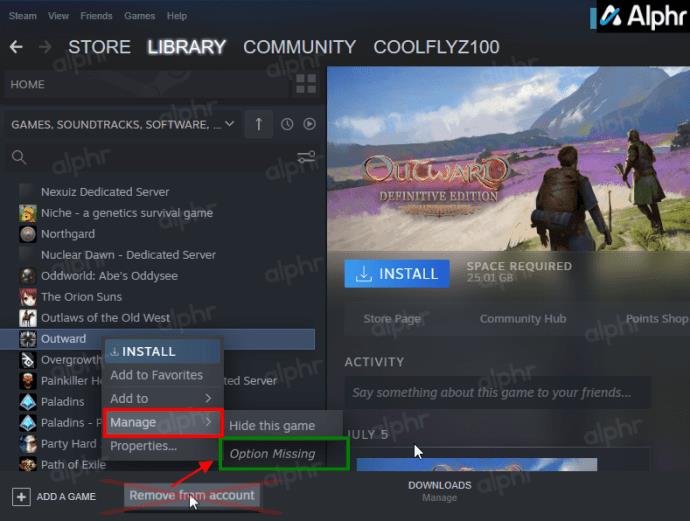
ما روش جدیدی را کشف کردهایم که به شما امکان میدهد هر بازی را که میخواهید حذف کنید، و انجام این کار تقریباً آسان است، همانطور که در مراحل زیر نشان داده شده است.
به یاد داشته باشید، حذف/حذف یک بازی در استیم مانند مخفی کردن آن نیست.
چگونه یک بازی پنهان (یا پنهان) را در استیم به طور دائم حذف کنیم.
- وارد برنامه Steam شوید و روی Library کلیک کنید .

- روی بازی مورد نظر برای حذف کلیک راست کنید، سپس Manage > Remove from Account را انتخاب کنید . اگر گزینه موجود نیست، به مرحله 4 بروید .

- در نهایت در اعلان نمایش داده شده Remove را انتخاب کنید تا بازی برای همیشه از حساب شما حذف شود.
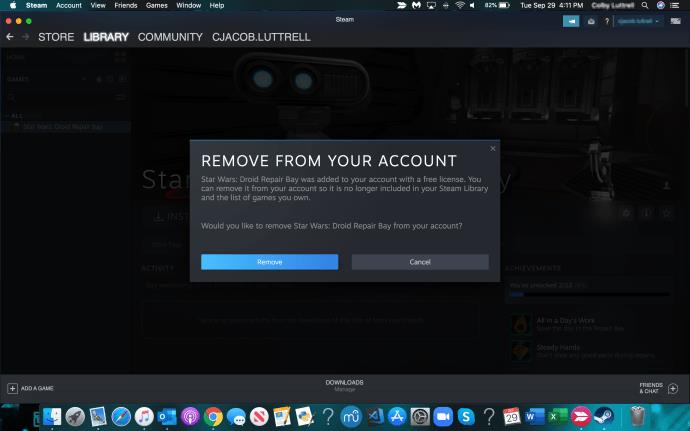
- اگر گزینه Remove from Account یافت نشد، به بخش Library خود برگردید و روی بازی مورد نظر برای حذف کلیک کنید.
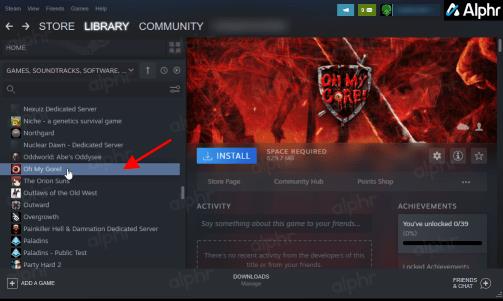
- در قسمت جزئیات بازی، روی بیضی افقی (سه نقطه افقی) کلیک کنید و پشتیبانی را انتخاب کنید .

- می خواهم این بازی را برای همیشه حذف کنم… را از لیست گزینه ها انتخاب کنید .
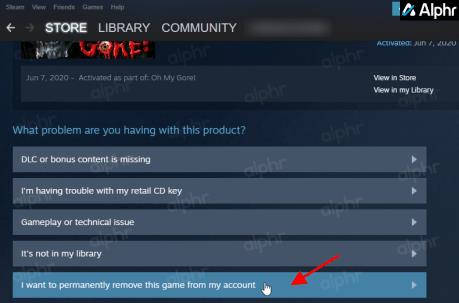
- حذف را با انتخاب Ok تایید کنید، بازی لیست شده را حذف کنید…
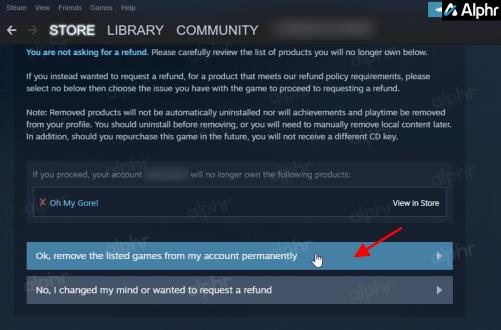
- این بازی اکنون برای همیشه از حساب Steam شما حذف شده است. اگر می خواهید دوباره آن را نصب کنید، باید دوباره آن را بخرید.
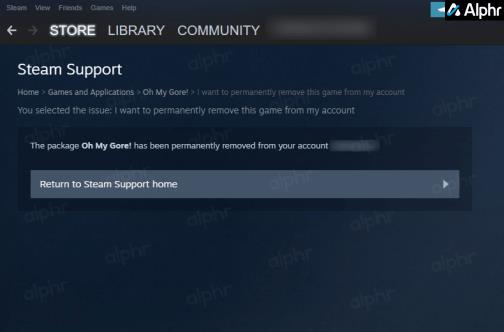
خارج از دید، خارج از ذهن
اینها ترفندهایی هستند که میتوانید برای مشاهده، افزودن یا حذف بازیها از فهرست بازیهای مخفی در Steam بهعلاوه جزئیات نحوه حذف دائمی بازیها از حساب Steam خود استفاده کنید. اگر دستهای دارید که دیگر بازی نمیکنید اما میخواهید آنها را نگه دارید، پنهان کردن بازیها نجاتدهنده واقعی است، و حذف آنها برای همیشه آشفتگیهای ذخیره شده در حساب شما را برای عناوینی که واقعاً بازی میکنید پاک میکند. همچنین برای کلکسیونرهای بازی با کتابخانه های خصوصی وسیع مفید است.
آیا اخیراً آرزو کردهاید که مورد علاقههای قدیمیتان را دوباره مرور کنید و دوباره به آنها بپردازید؟ آیا موفق شده اید آنها را پنهان کنید؟ در بخش نظرات زیر به ما اطلاع دهید.